在 GroupDocs.Viewer for .NET 中自定义电子邮件标签:重命名字段的完整指南
介绍
您是否曾因电子邮件客户端中“发件人”和“收件人”等僵硬的字段名称而感到沮丧?将这些标签自定义为更直观的名称可以显著提升用户体验。本指南将向您展示如何使用 GroupDocs.Viewer for .NET 在呈现邮件时重命名电子邮件字段,从而使您的应用程序外观更加美观。
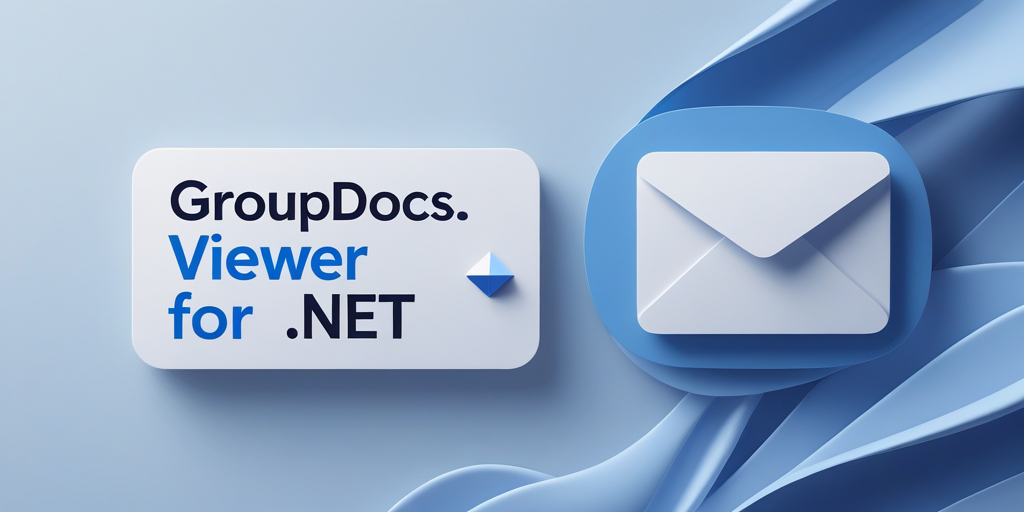
您将学到什么:
- 如何为 .NET 设置 GroupDocs.Viewer
- 使用 C# 重命名电子邮件字段的步骤
- 优化性能和与其他系统集成的技巧
准备好改变你的电子邮件显示方式了吗?让我们先深入了解一下先决条件!
先决条件
在开始之前,请确保您已准备好以下事项:
- 库和依赖项: 您需要 GroupDocs.Viewer for .NET 版本 25.3.0。
- 环境设置: 本教程与 .NET Framework 和 .NET Core 项目兼容。
- 知识前提: 对 C# 编程有基本的了解,并熟悉使用 NuGet 或 .NET CLI。
为 .NET 设置 GroupDocs.Viewer
首先,您需要安装必要的软件包。您可以使用 NuGet 包管理器控制台或 .NET CLI:
NuGet 包管理器控制台
Install-Package GroupDocs.Viewer -Version 25.3.0
.NET CLI
dotnet add package GroupDocs.Viewer --version 25.3.0
许可证获取
- 免费试用: 您可以下载试用版来测试其功能。
- 临时执照: 如果您需要不受限制地延长访问权限,请申请临时许可证。
- 购买: 要获得完整、不受限制的使用,请从 GroupDocs 购买许可证。
像这样初始化并设置您的查看器对象:
using (Viewer viewer = new Viewer("SampleEmail.msg"))
{
// 您的代码在这里
}
实施指南
让我们将重命名电子邮件字段的过程分解为可操作的步骤。
初始化电子邮件查看器
首先,创建一个 Viewer 实例与您的示例电子邮件文件。此对象对于呈现电子邮件至关重要:
using (Viewer viewer = new Viewer("SampleEmail.msg"))
{
// 更多配置和渲染选项请点击此处
}
配置 HTML 视图选项
接下来,配置 HTML 视图选项以有效处理嵌入资源:
HtmlViewOptions options = HtmlViewOptions.ForEmbeddedResources(pageFilePathFormat);
重命名电子邮件字段
这是我们自定义字段名称的地方。我们使用 GroupDocs.Viewer 提供的类似字典的结构将现有字段映射到新标签。
映射字段名称
更改默认电子邮件字段名称的方法如下:
options.EmailOptions.FieldTextMap[Field.From] = "Sender"; // 将“发件人”字段重命名为“发件人”。
options.EmailOptions.FieldTextMap[Field.To] = "Receiver"; // 将“收件人”字段重命名为“收件人”。
options.EmailOptions.FieldTextMap[Field.Sent] = "Date"; // 将“已发送”字段重命名为“日期”。
options.EmailOptions.FieldTextMap[Field.Subject] = "Topic"; // 将“主题”字段重命名为“话题”。
- 为什么? 自定义标签使您的应用程序更加用户友好,并能满足特定的业务需求。
渲染文档
最后,使用所有指定的选项呈现文档:
viewer.View(options);
实际应用
该功能可以应用于各种场景:
- 客户支持系统: 在呈现电子邮件通信日志时重命名字段以提高清晰度。
- 电子邮件分析工具: 自定义字段名称以与分析术语保持一致。
- CRM系统: 调整标签以适应 CRM 的语言风格并改善用户体验。
性能考虑
为确保使用 GroupDocs.Viewer 时获得最佳性能:
- 优化资源使用: 通过在使用后释放对象来有效地管理内存,如我们的
using註釋。 - 最佳实践: 避免同时渲染大量电子邮件。批处理可以帮助缓解资源限制。
结论
您已学习了如何在使用 GroupDocs.Viewer for .NET 渲染邮件时重命名电子邮件字段。此自定义功能不仅增强了用户界面,还能让您的应用程序更好地满足特定的业务需求。
接下来,探索将此解决方案集成到更广泛的系统中,或考虑探索 GroupDocs.Viewer 的其他功能。
常见问题解答部分
问:如何开始使用 GroupDocs.Viewer? 答:通过 NuGet 或 .NET CLI 安装它并在您的 C# 项目中初始化一个 Viewer 对象。
问:除了“发件人”和“收件人”之外,我可以重命名其他电子邮件字段吗? 答:是的,使用 FieldTextMap 将任何字段映射到自定义标签。
问:如果电子邮件渲染速度很慢怎么办? 答:检查内存泄漏或考虑对大型数据集进行批处理。
问:GroupDocs.Viewer 免费吗? 答:我们提供试用版。如需完整使用权限,请购买许可证。
问:我可以将它与其他框架集成吗? 答:是的,它可以与 .NET Core 和 ASP.NET 等应用程序很好地配合使用。
资源
- 文档: GroupDocs 查看器文档
- API 参考: API 参考
- 下载: 最新发布
- 购买: 购买 GroupDocs
- 免费试用: 试用版
- 临时执照: 申请临时执照
- 支持: GroupDocs 支持论坛
立即开始使用 GroupDocs.Viewer for .NET 增强您的电子邮件渲染体验!